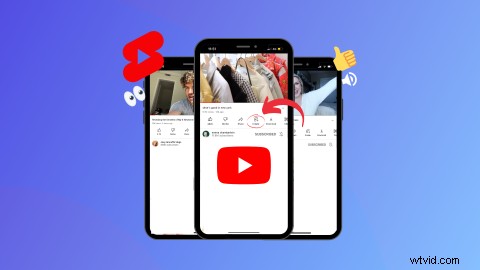
TikTok 動画から YouTube ショート動画まで、短い形式の動画がインターネットを席巻しています。見ていて楽しいだけでなく、新しい YouTube ショートの [作成] ボタンを使用すると、簡単に作成できます。続きを読む:
YouTube ショートの作成ボタンは何をしますか?
YouTube ショートの作成ボタンを使用すると、視聴者は既存の YouTube ビデオのビデオまたはオーディオを使用して 15 秒から 60 秒のショート ショートを作成できます。ユーザーは、現在の画面を離れることなく、[作成] ボタンを使用してショート動画を録画、編集、音楽、テキストを追加し、公開できます。
すべての YouTube クリエイターは、視聴者が自分のコンテンツからショート動画を作成することを許可していないため、タイトルの下に [作成] ボタンがある YouTube 動画を見つけてください。
YouTube ショートの作成ボタンはどこにありますか?
[YouTube ショートの作成] ボタンは、iOS および Android で YouTube アプリを使用しているすべての YouTube アカウントで利用できます。このボタンは、ツールバーの YouTube ビデオ タイトルの下にあります。
デスクトップ ユーザーは、YouTube ビデオの下に [作成] ボタンを表示できません。
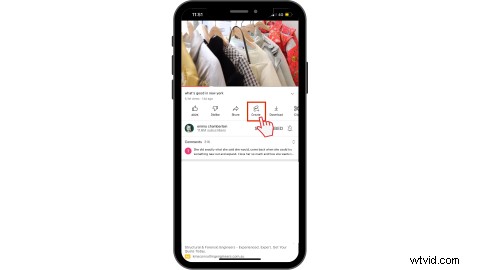
[作成] ボタンを使用して YouTube ショート動画を作成する方法
以下のチュートリアルは、[作成] ボタンを使用して YouTube ショートを作成する最新の方法です。
動画のみ:[作成] ボタンを使用して YouTube ショート動画を作成する方法
<オール>作成をタップします YouTube 動画の下にあるボタン。
カット をタップします。 ボタン。
ドラッグして 5 秒間のビデオ セグメントを選択します スライダーを調整します。 [次へ] をタップします 一度選択。
赤い録画ボタンを押したままにして、残りのビデオを録画します。複数のクリップを合計 15 秒まで記録できます。
画面の右側にある YouTube の編集ツールバーを使用してビデオを編集します。
目盛り をタップします ボタンを押します。
ビデオをプレビューし、最終的な編集を行い、[次へ] をタップします 続ける。
詳細を追加 タイトル、キャプション、タグ、プライバシー、視聴者、コメントなどの YouTube ショートに。
[ ショート動画をアップロード ] をタップします。 公開します。
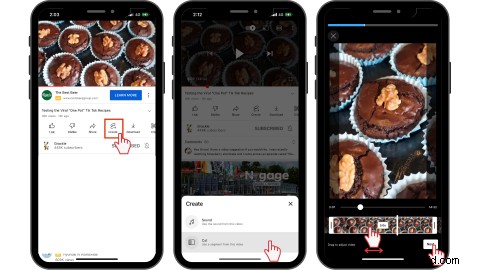
音声のみ:[作成] ボタンを使用して YouTube ショート動画を作成する方法
<オール>作成をタップします YouTube 動画の下にあるボタン。
サウンド をタップします。 ボタン。
ドラッグしてサウンドのタイムフレームを選択します サウンドバーを調整します。 完了をタップ 一度選択。
赤い録画ボタンを押したままにして、ビデオを録画します。複数のクリップを合計 15 秒まで記録できます。録音中、音声がバックグラウンドで再生されます。
画面の右側にある YouTube の編集ツールバーを使用してビデオを編集します。
目盛り をタップします ボタンを押します。
ビデオをプレビューし、最終的な編集を行い、[次へ] をタップします 続ける。
詳細を追加 タイトル、キャプション、タグ、プライバシー、視聴者、コメントなどを YouTube ショートに追加します。
[ ショート動画をアップロード ] をタップします。 公開します。
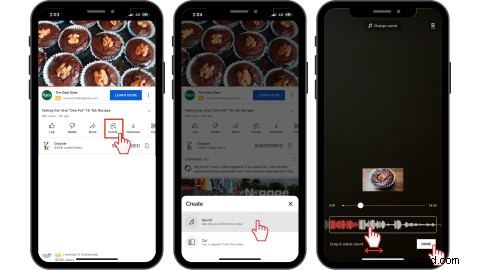
よくある質問
よくある質問
YouTube ショートのサイズと寸法は?
[作成] ボタンを使用すると、YouTube ショートは自動的に縦横比 9:16 (1920 ピクセル x 1080 ピクセル) に変わります。必要に応じて、ユーザーは 1:1 の正方形 (1080 ピクセル x 1080 ピクセル) の YouTube ショートを作成することもできます。
デスクトップで YouTube ショートを作成できますか?
いいえ。YouTube デスクトップ アプリから YouTube ショートを編集して公開することはできません。詳細については、YouTube ショートの究極のガイドをご覧ください。
作成ボタンはクリップ ボタンと同じですか?
いいえ。[作成] ボタンと [クリップ] ボタンは 2 つの別個の YouTube ボタンです。 [作成] ボタンを使用すると、ユーザーは動画から離れずに YouTube ショートを作成できます。 [クリップ] ボタンを使用すると、ユーザーは、公開された YouTube ビデオの 15 秒間のクリップを自分の YouTube チャンネルで共有できます。
[作成] ボタンで YouTube ショートを今すぐ作成
ゲーム、ライフスタイル、家族、ハウツー、または料理の YouTube チャンネルを持っているかどうかにかかわらず、[作成] ボタンを使用して YouTube ショート ビデオを簡単に作成できます。
デスクトップで YouTube ショート動画を作成する方法を知りたいですか? Clipchamp のオンライン動画エディターを使用して、フィルター、ステッカー、テキスト、AI 音声、背景リムーバーを使用して、デスクトップで YouTube ショートを編集します。
